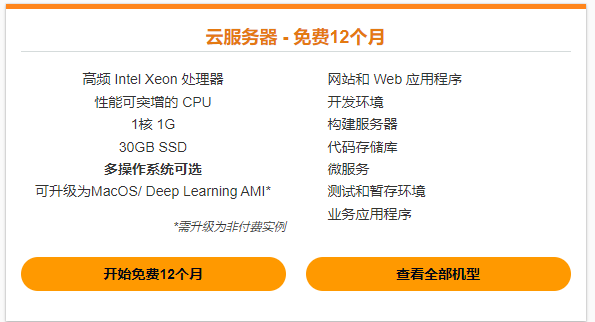如何使用亚马逊云科技EC2创建密钥对?密钥对(由公有密钥和私有密钥组成)是一组安全凭证,可在连接到亚马逊云科技EC2(Amazon EC2)实例时用来证明用户的身份。本文,小编就来带大家一起来看一下使用亚马逊云科技EC2创建密钥对的方法。
使用亚马逊云科技EC2创建密钥对时,公有密钥将存储在亚马逊云科技EC2中,用户需要存储私有密钥。最多可以为每个区域创建5000个密钥对。要申请增加,请创建支持案例。具体操作如下:
1、登录到AWS Support Center Console。
2、选择Create case(创建案例)。
3、请选择以下选项之一:
- Account and billing(账户和账单)
- Technical(技术)
- 要提高服务限额,请选择Looking for service limit increases?(想提高服务限制?),然后按照创建增加服务限额的说明操作。
4、选择Service(服务)、Category(类别)和Severity(严重性)。
5、选择Next step:Additional information(下一步:其他信息)
6、在Additional information(其他信息)页面上,对于Subject(主题),请为用户的问题输入一个标题。
7、对于Description(描述),请按照提示操作以描述具体的情况,例如:
a.收到的错误消息
b.遵循的故障排除步骤
c.如何访问服务:
- AWS Management Console
- AWS Command Line Interface(AWS CLI)
- API操作
8、(可选)选择Attach files(附加文件)以为用户的工单添加任何相关文件,例如错误日志或屏幕截图。用户最多可以附加三个文件。每个文件最大可为5 MB。
9、选择Next step:Solve now or contact us(下一步:立即解决或联系我们)。
10、在Contact us(联系我们)页面上,选择用户的首选语言。
11、选择用户的首选联系方式。用户可以选择以下选项之一:
a.Web–通过Support中心接收回复。
b.Chat(聊天)–开始与支持座席在线聊天。
c.电话–接收来自客服的电话。如果选择此选项,请输入以下信息:
- Country or region(国家或地区)
- Phone number(电话号码)
- (Optional)Extension[(可选)分机]
12、(可选)如果用户拥有Business、Enterprise On-Ramp或Enterprise Support计划,则会显示Additional contacts(其他联系人)选项。用户可以输入相关人员的电子邮件地址,以在工单状态发生更改时接收通知。如果用户以IAM用户身份登录,请包含用户的电子邮件地址。如果用户使用自己的根账户电子邮件地址和密码登录,则无需填写用户的电子邮件地址。
13、检查工单详细信息,然后选择Submit(提交)。此时将显示您的案例ID号和摘要。
上述步骤是小编为大家介绍的申请增加密钥对的具体操作方法,接下来大家就可以来进行使用Amazon EC2创建密钥对的步骤:
Console
1、通过以下网址打开Amazon EC2控制台:https://console.aws.amazon.com/ec2/。
2、在导航窗格中的Network&Security下,选择Key Pairs。
3、选择Create key pair(创建密钥对)。
4、对于Name(名称),为模板输入一个描述性名称。Amazon EC2将公有密钥与用户指定的密钥名称相关联。密钥名称最多可包含255个ASCII字符。它不能包含前导空格或尾随空格。
5、选择适合用户操作系统的密钥对类型:
- (Linux实例)对于密钥对类型,选择RSA或者ED25519。
- (Windows实例)对于密钥对类型,请选择RSA。Windows实例不支持ED25519密钥。
6、对于Private key file format(私有密钥文件格式),选择要保存私有密钥的格式。要以可与OpenSSH一起使用的格式保存私有密钥,请选择pem。要以可与PuTTY一起使用的格式保存私有密钥,请选择ppk。
7、要添加标签到公有密钥,请选择Add tag(添加标签),然后输入标签的键和值。对每个标签重复此操作。
8、选择Create key pair(创建密钥对)。
9、用户的浏览器会自动下载私有密钥文件。基本文件名是指定为密钥对名称的名称,文件扩展名由用户选择的文件格式确定。将私有密钥文件保存在安全位置。
10、(Linux实例)如果用户计划在macOS或Linux计算机上使用SSH客户端连接到Linux实例,则请使用以下命令设置私有密钥文件的权限,以确保只有用户可以读取该文件。
chmod 400 key-pair-name.pem如果不设置这些权限,则无法使用此密钥对连接到实例。
AWS CLI
1、按如下方式使用create-key-pair命令生成密钥对,并将私有密钥保存到.pem文件中。
对于--key-name,为公有密钥指定一个名称。该名称最多为255个ASCII字符。
对于--key-type,请指定rsa或ed25519。如果用户不包括--key-type参数,原定设置创建一个rsa密钥。请注意,Windows实例不支持ED25519密钥。
对于--key-format,请指定pem或ppk。如果用户不包括--key-format参数,原定设置将创建一个pem文件。
--query"KeyMaterial"将私有密钥材料打印到输出中。
--output text>my-key-pair.pem会将私有密钥材料保存在一个具有指定扩展名的文件中。该扩展名可以是.pem或.ppk。私有密钥的名称可以与公有密钥的名称不同,但为了便于使用,请使用相同的名称。
aws ec2 create-key-pair \
--key-name my-key-pair \
--key-type rsa \
--key-format pem \
--query "KeyMaterial" \
--output text > my-key-pair.pem2、(Linux实例)如果用户计划在macOS或Linux计算机上使用SSH客户端连接到Linux实例,则请使用以下命令设置私有密钥文件的权限,以确保只有用户可以读取该文件。
chmod 400 key-pair-name.pem如果不设置这些权限,则无法使用此密钥对连接到实例。
PowerShell
按如下方式使用New-EC2KeyPair AWS Tools for Windows PowerShell命令生成密钥,并将其保存到.pem或.ppk文件中。
对于-KeyName,为公有密钥指定一个名称。该名称最多为255个ASCII字符。
对于-KeyType,请指定rsa或ed25519。如果用户不包括-KeyType参数,原定设置创建一个rsa密钥。请注意,Windows实例不支持ED25519密钥。
对于-KeyFormat,请指定pem或ppk。如果用户不包括-KeyFormat参数,原定设置将创建一个pem文件。
KeyMaterial将私有密钥材料打印到输出中。
Out-File-Encoding ascii-FilePath C:pathmy-key-pair.pem会将私有密钥材料保存在一个具有指定扩展名的文件中。该扩展名可以是.pem或.ppk。私有密钥的名称可以与公有密钥的名称不同,但为了便于使用,请使用相同的名称。
(New-EC2KeyPair -KeyName "my-key-pair" -KeyType "rsa" -KeyFormat "pem").KeyMaterial | Out-File -Encoding ascii -FilePath C:\path\my-key-pair.pem亚马逊云科技免费云服务器推荐: